Maison >Tutoriel système >Série Windows >Que dois-je faire si le clic gauche de la souris sur mon ordinateur Windows 10 échoue ?
Que dois-je faire si le clic gauche de la souris sur mon ordinateur Windows 10 échoue ?
- WBOYWBOYWBOYWBOYWBOYWBOYWBOYWBOYWBOYWBOYWBOYWBOYWBavant
- 2024-02-15 16:09:09951parcourir
L'éditeur PHP Xinyi a une réponse pour vous : lorsque le clic gauche de la souris de votre ordinateur Win10 échoue, cela peut causer des désagréments dans votre travail et votre vie. Mais ne vous inquiétez pas, il existe quelques moyens simples pour tenter de résoudre ce problème. Tout d'abord, vous pouvez essayer de rebrancher et débrancher la souris, ou de remplacer l'interface USB de la souris. Si aucune de ces méthodes ne fonctionne, vous pouvez essayer de mettre à jour ou de réinstaller le pilote de la souris. De plus, vous pouvez vérifier la vitesse de votre souris et la vitesse du double-clic dans les paramètres de votre souris pour vous assurer qu'ils n'ont pas été modifiés accidentellement. Si le problème persiste, nous vous recommandons de contacter un support technique professionnel pour une solution plus détaillée. J'espère que les méthodes ci-dessus pourront vous aider à résoudre le problème et je vous souhaite une bonne utilisation !
Analyse du problème d'échec du clic gauche sur la souris d'ordinateur Win10
1. La souris et le clavier externes eux-mêmes sont défectueux et ne peuvent pas être utilisés.
Il est recommandé de remplacer la souris et le clavier externes pour les tests. Pour certains claviers et souris sans fil, vous pouvez vérifier si la batterie est chargée.
2. Le système ne reconnaît pas le périphérique USB et ne peut pas être utilisé.
Redémarrez l'ordinateur ou branchez et débranchez l'appareil ou utilisez une autre interface USB pour tester s'il peut être utilisé.
3. Il existe des problèmes avec les paramètres du système et les pilotes qui le rendent inutilisable.
1. Désactivez le mode d'économie d'énergie des périphériques USB
(1) Cliquez avec le bouton droit sur le bouton "Démarrer", sélectionnez "Gestionnaire de périphériques" pour ouvrir, recherchez "Périphériques d'entrée humaine" et "Souris et autres périphériques de pointage". et ouvrez-les. Double-cliquez sur chaque appareil pour l'ouvrir.
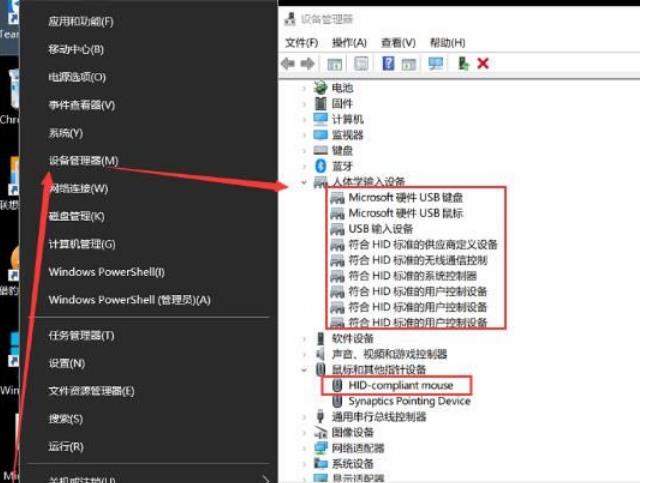
(2) Ouvrez l'option "Gestion de l'alimentation", décochez l'option "Autoriser l'ordinateur à éteindre cet appareil pour économiser de l'énergie", cliquez sur OK et redémarrez pour voir si le problème est résolu. (Remarque : certains appareils peuvent ne pas avoir de fonctions de gestion de l'alimentation. Vous pouvez ignorer ce type d'appareil directement.)
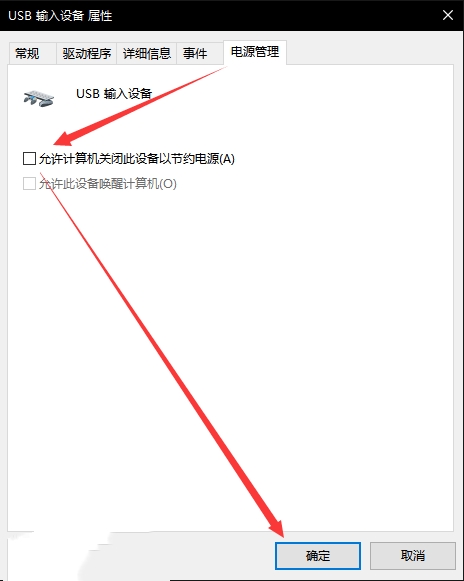
2. Désinstallez le pilote USB, puis redémarrez et laissez le système démarrer automatiquement pour voir si le problème est résolu.
PS : Cette opération est risquée. Il est recommandé de sauvegarder vos données importantes au préalable avant de continuer.
(1) Cliquez avec le bouton droit sur le bouton « Démarrer », sélectionnez « Gestionnaire de périphériques » pour ouvrir, recherchez « Périphériques d'entrée humaine » et « Souris et autres périphériques de pointage » pour ouvrir.
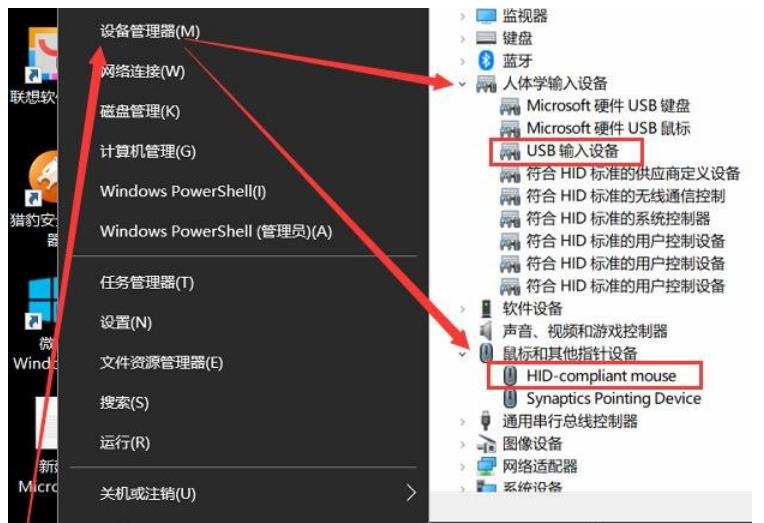
(2) Cliquez avec le bouton droit sur le périphérique nommé « Périphérique d'entrée USB » et « Souris compatible HID » (s'il existe plusieurs périphériques portant le même nom, vous pouvez les désinstaller ensemble), sélectionnez Désinstaller le périphérique, cliquez sur Désinstaller. puis redémarrez L'ordinateur laisse le système démarrer automatiquement pour voir si le problème est résolu.
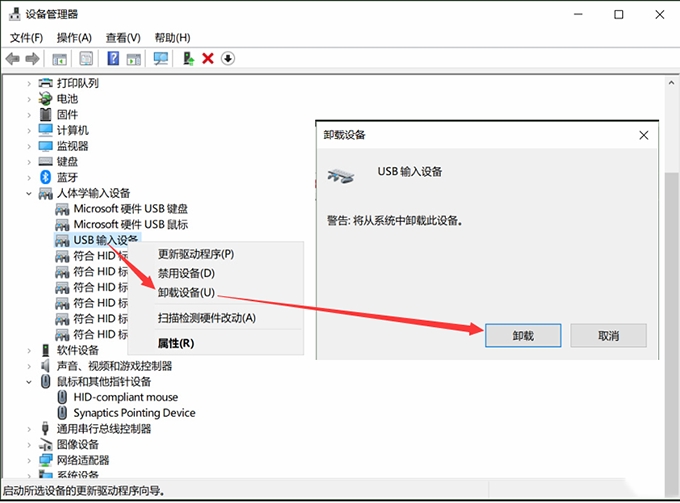
4. Il y a des problèmes avec le système qui le rendent inutilisable.
Il est recommandé de sauvegarder les données et de restaurer le système ou de réinstaller le système pour éliminer les problèmes du système.
5. Il se peut que l'interface USB de l'ordinateur lui-même soit défectueuse et ne puisse pas être utilisée.
Ce qui précède est le contenu détaillé de. pour plus d'informations, suivez d'autres articles connexes sur le site Web de PHP en chinois!
Articles Liés
Voir plus- Le commutateur Bluetooth Win10 est manquant
- clé de produit win10 version pro
- Que dois-je faire si mon ordinateur Win10 installe toujours automatiquement les logiciels ?
- Comment supprimer la méthode de saisie dans Win10
- Que dois-je faire si la zone de sélection de mots de la méthode de saisie Win10 est manquante ?

